微博批量删除动态教程
1、首先在电脑中打开并登录微博网页版,点击右上角的昵称旁边的图标。

2、在进入个人中心页面后,点击“管理中心”。
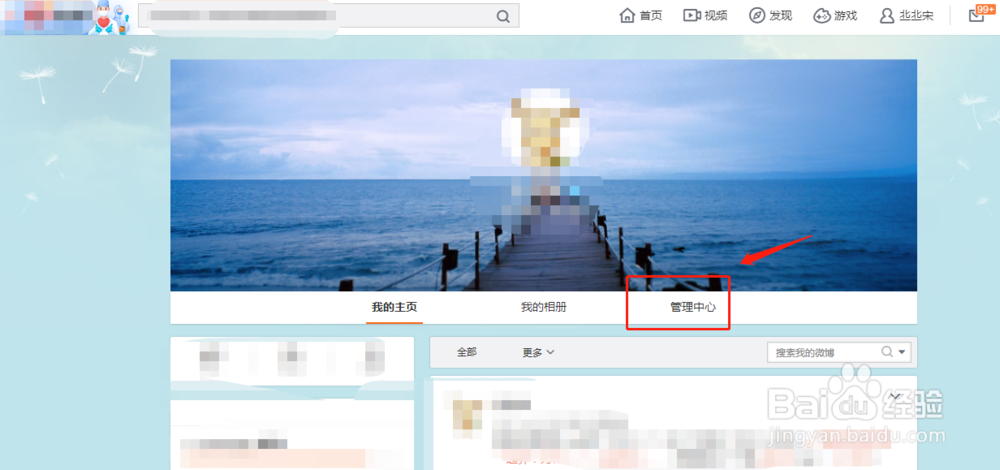
3、在管理中页面,点击“我的应用”,进入应用管理。

4、在我的应用页面,点击使用过的应用下方的“查看更多”。

5、在进入应用广场页面后,在搜索框中输入“批量删除微博动态”。

6、在应用列表中找到“批量删除微博动态小工具”,点击“立即使用”。

7、运行批量删除微博动态小工具,选中需要删除动态进行删除即可。
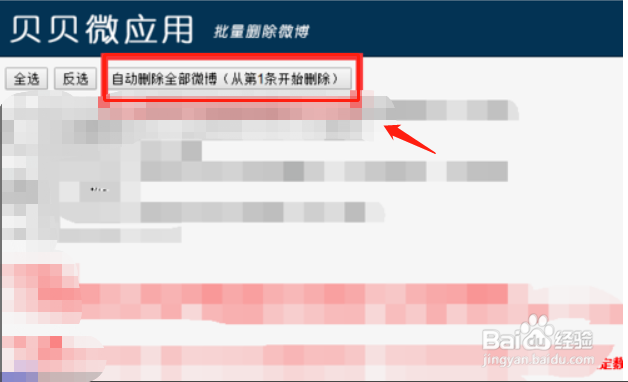
8、总结
1.首先在电脑中打开并登录微博网页版,点击右上角的昵称旁边的图标。
2.在进入个人中心页面后,点击“管理中心”。
3.在管理中页面,点击“我的应用”,进入应用管理。
4.在我的应用页面,点击使用过的应用下方的“查看更多”。
5.在进入应用广场页面后,在搜索框中输入“批量删除微博动态”。
6.在应用列表中找到“批量删除微博动态小工具”,点击“立即使用”。
7.运行批量删除微博动态小工具,选中需要删除动态进行删除即可。
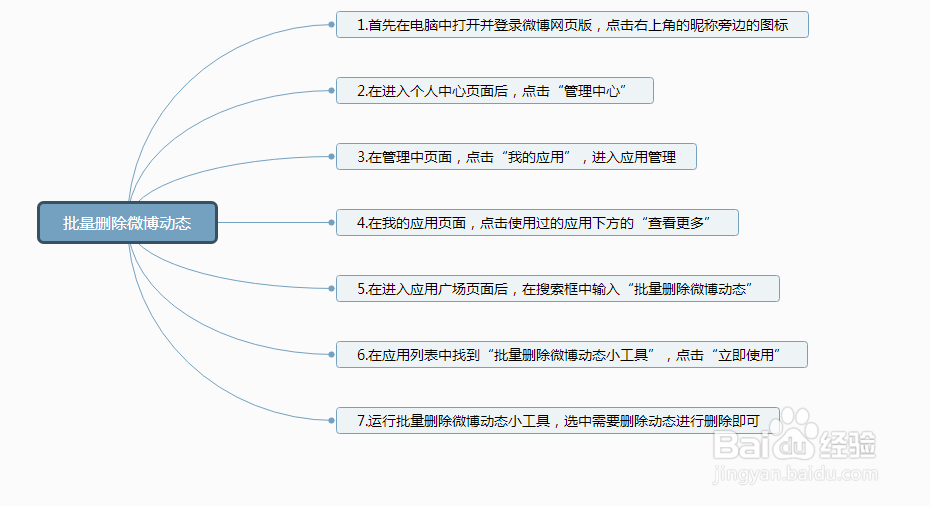
声明:本网站引用、摘录或转载内容仅供网站访问者交流或参考,不代表本站立场,如存在版权或非法内容,请联系站长删除,联系邮箱:site.kefu@qq.com。
阅读量:33
阅读量:134
阅读量:66
阅读量:117
阅读量:128